Работа с Менеджером Платформы
Отличия версий On-Cloud и On-Premise
Менеджер Платформы доступен как On-Cloud (подробнее см. в документации личного кабинета), так и On-Premise. Доступные функции различаются в зависимости от инсталляции:
| On-Cloud | On-Premise | |
|---|---|---|
| Мониторинг состояния сервисов | ✗ | ✓ |
| Загрузка пользовательских стилей карты | ✗ (Можно указать стиль в настройках карты) | ✓ |
| Тестирование сервисов в песочнице | ✓ | ✓ |
| Создание ключей доступа | ✓ | ✗ (Только в веб-интерфейсе управления API-ключами) |
| Управление ключами доступа | ✓ | ✗ (Только в веб-интерфейсе управления API-ключами) |
| Просмотр статистики по ключам доступа | ✓ | ✗ |
| Управление пользователями и ролями | ✓ (См. инструкцию Управление пользователями) | ✓ |
Начало работы
Чтобы начать работу с Менеджером Платформы, выполните следующие шаги:
- Убедитесь, что сервис Менеджер Платформы установлен и работает корректно. Подробнее см. в инструкции по установке Менеджера Платформы.
- Перейдите по ссылке вида
https://platform.example.com, которую вы получили в результате установки сервиса.
Интерфейс Менеджера Платформы содержит три вкладки:
-
Мониторинг
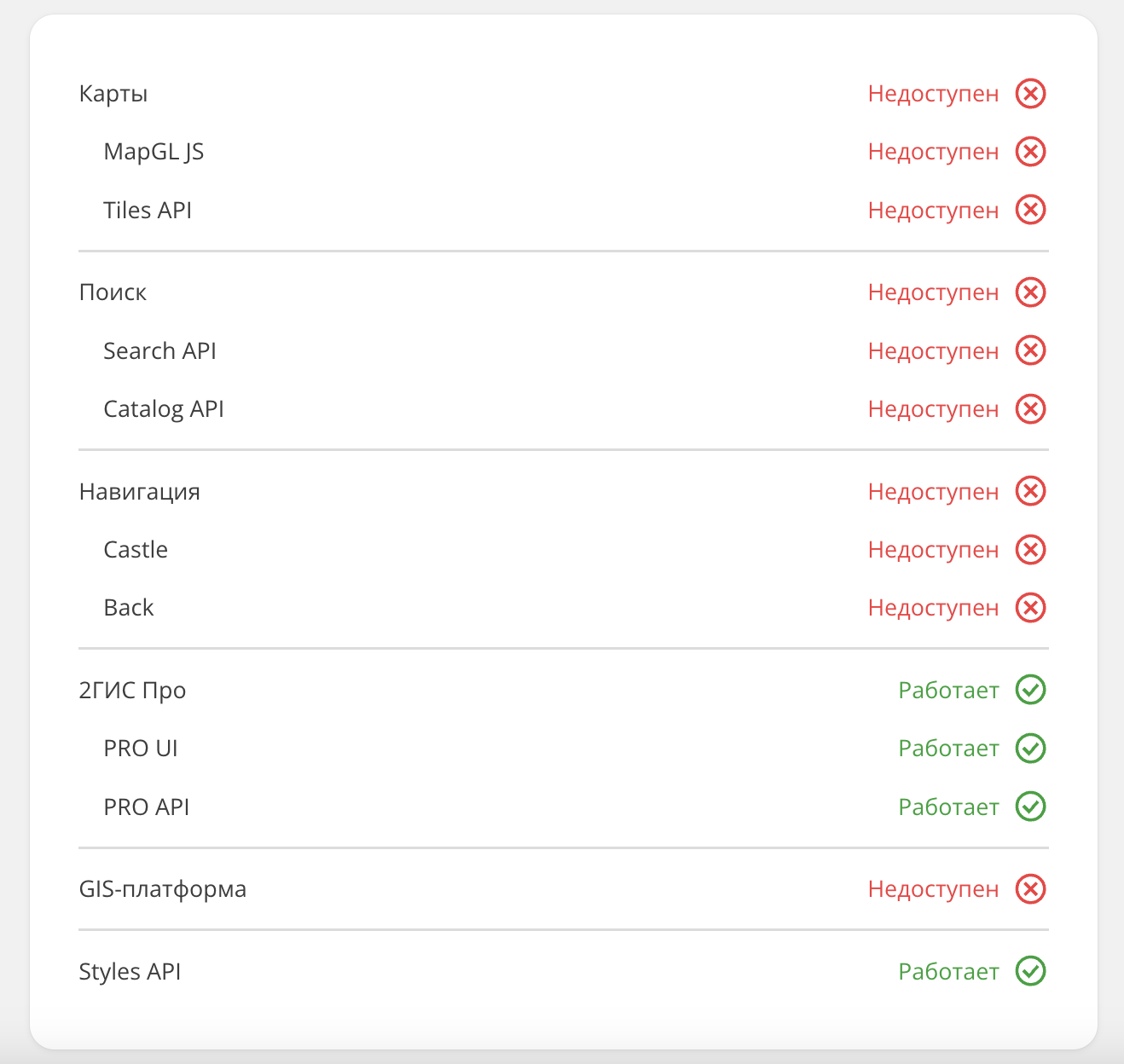
Здесь вы можете:
- Просматривать список сервисов, установленных внутри комплекса On-Premise.
- Проверять статусы их работы.
-
Стили карты
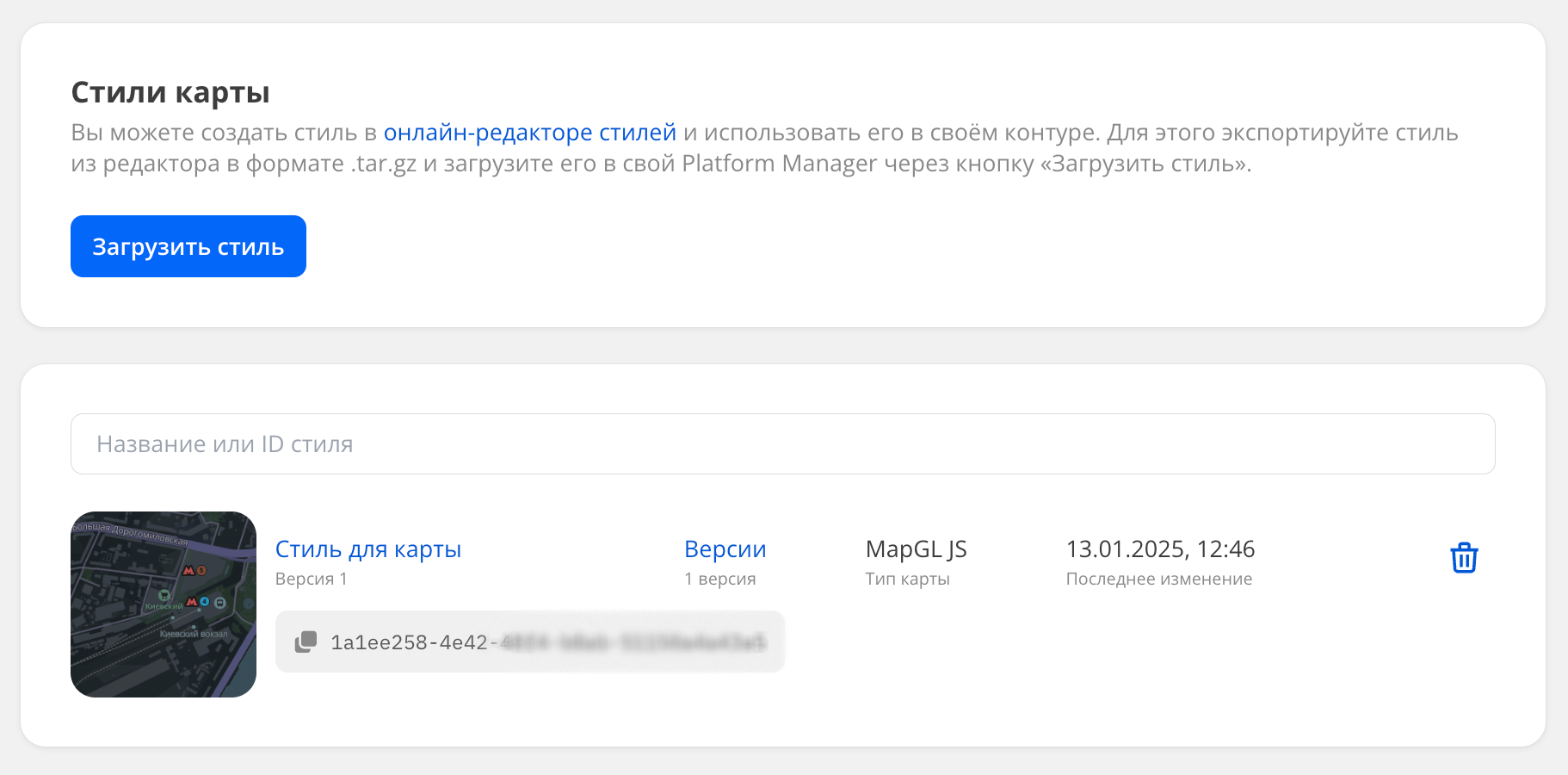
Здесь вы можете:
- Загружать пользовательские стили карты для использования в закрытом контуре.
- Обновлять стили карты и переключаться между ними. Вы можете как использовать новые стили, так и загружать обновлённые версии одного стиля.
- Просматривать список загруженных стилей и информацию о них: ID стиля, версии и тип карты, для которой создан стиль.
- Удалять загруженные стили.
-
Песочницы
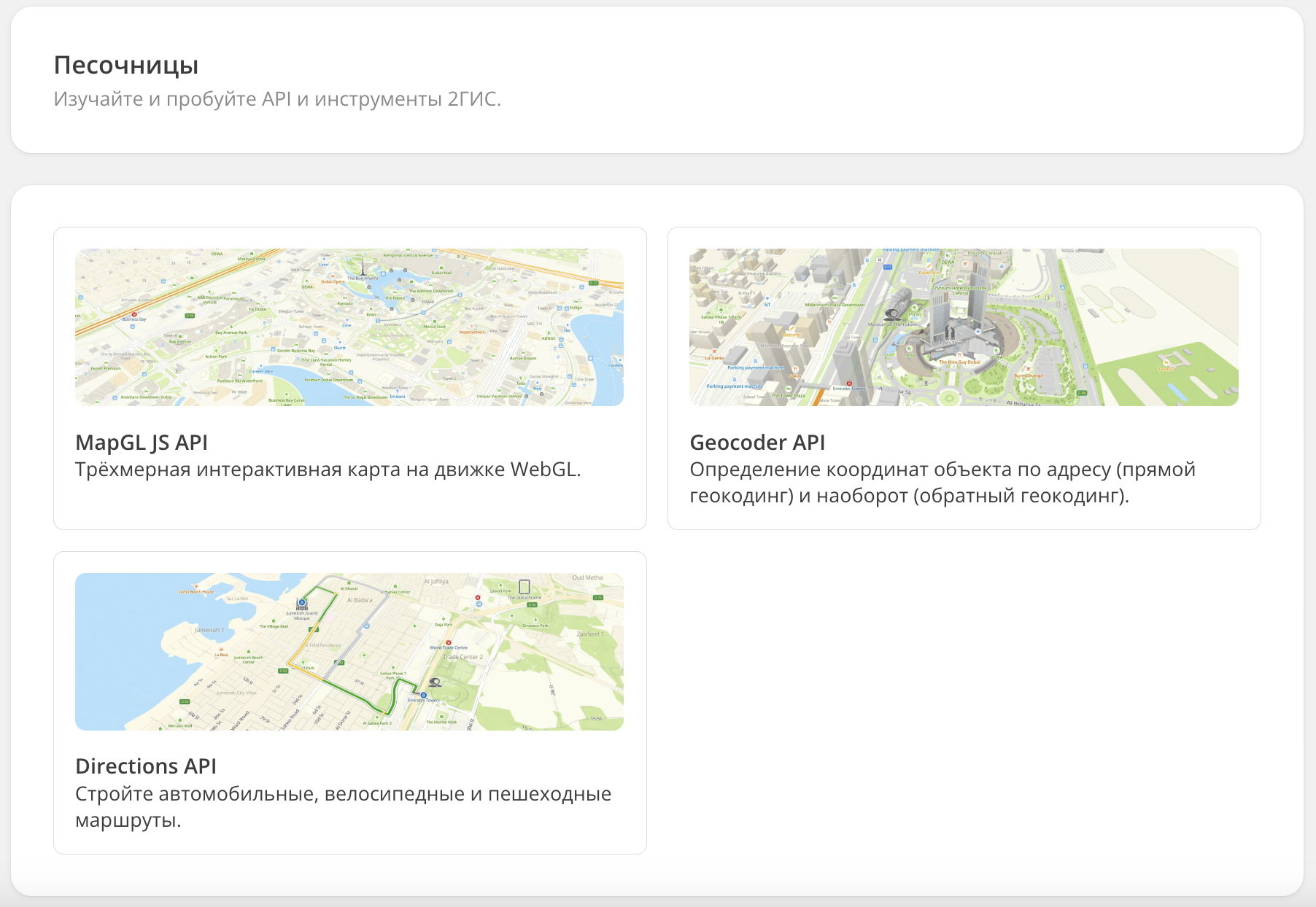
Здесь вы можете протестировать работу ключевых API (для работы с песочницами устанавливать сервисы не требуется):
- MapGL JS API: трёхмерную интерактивную карту на движке WebGL.
- Geocoder API: API поиска для определения координат объекта по адресу (прямой геокодинг) и наоборот (обратный геокодинг).
- Directions API: API навигации для построения автомобильных, велосипедных и пешеходных маршрутов.
Пример работы с песочницей:
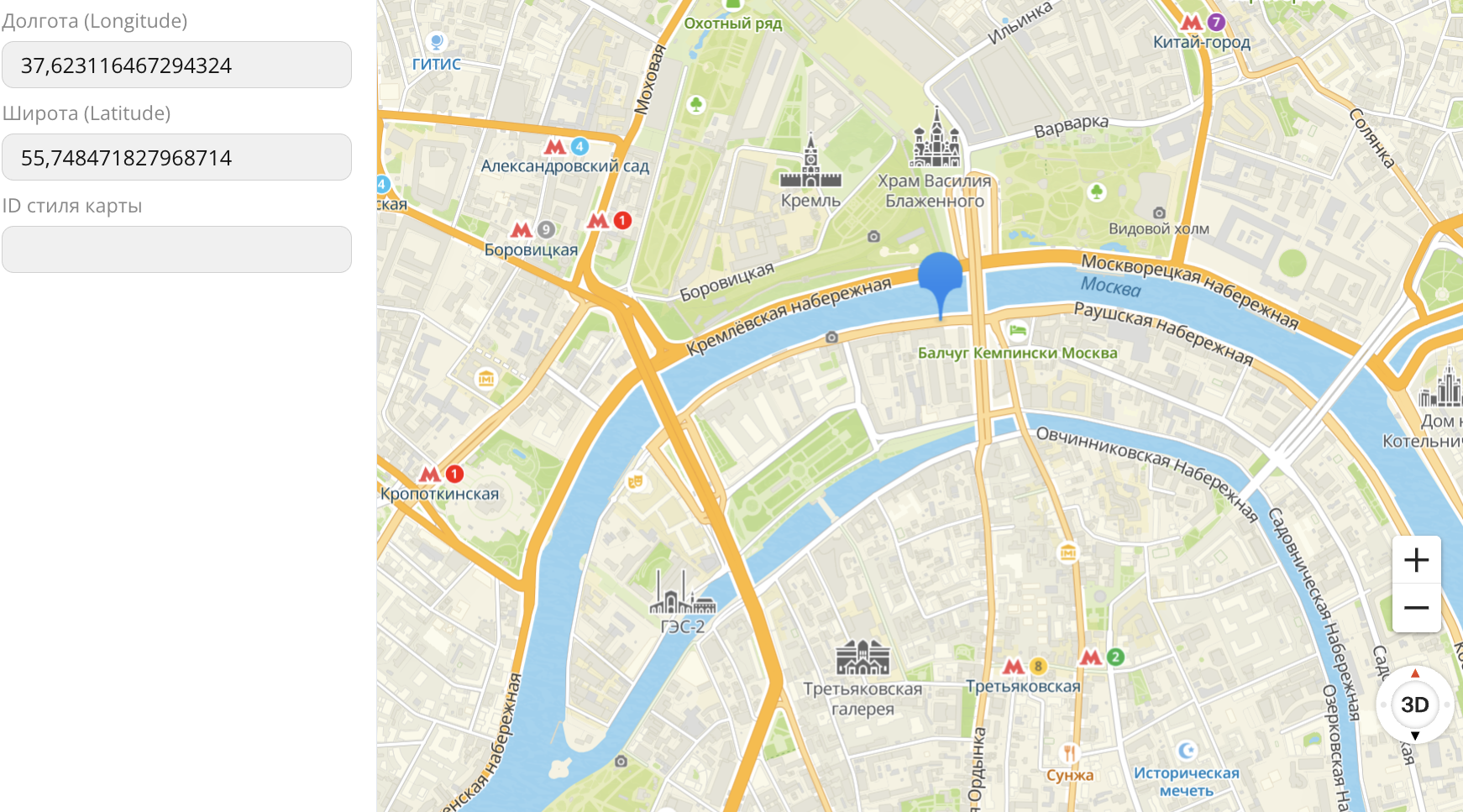
Управление стилями карты
Загрузка и применение стиля карты
Вы можете создать уникальный стиль карты и использовать его в своём контуре.
-
Убедитесь, что в составе сервисов карт установлен Styles API.
-
Откройте Редактор стилей и создайте стиль карты.
См. инструкции по созданию и настройке стилей в документации Редактора стилей.
-
Выгрузите созданный стиль из Редактора стилей:
-
В Редакторе стилей в блоке Мои стили откройте карточку нужного стиля.
-
В верхнем меню нажмите Поделиться, а затем в открывшемся окне нажмите Экспорт стиля.
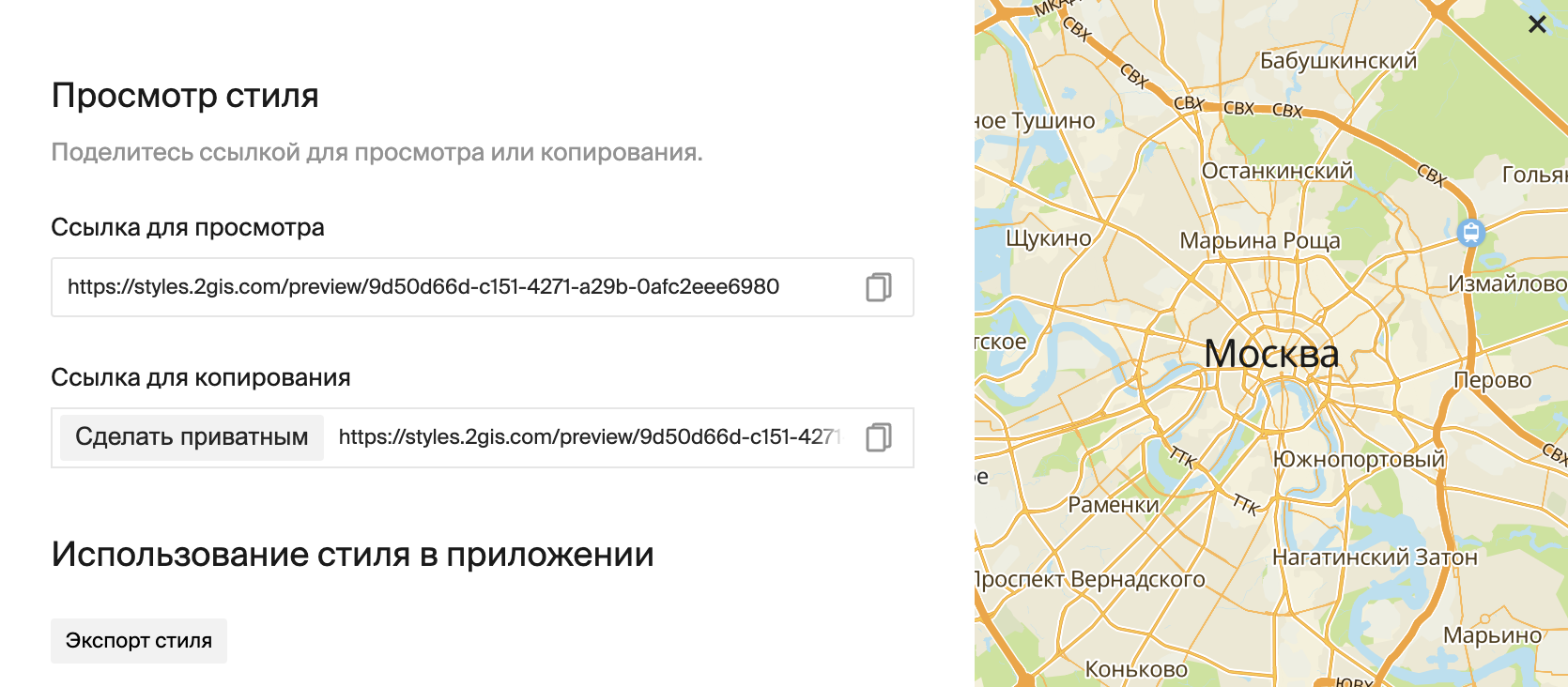
-
Отметьте необходимый стиль в списке и нажмите Экспортировать.
В новой панели начнётся подготовка архива для скачивания.
-
Когда стиль будет в статусе Готово, выберите его в списке и нажмите Скачать стиль.
-
Сохраните созданный архив в формате
.tar.gzлокально.
-
-
Загрузите стиль в контур On-Premise:
- Откройте Менеджер Платформы в браузере.
- Перейдите на вкладку Стили карты и нажмите Загрузить стиль.
- Добавьте скачанный архив в формате
.tar.gzи дождитесь его успешной загрузки (архив должен перейти в статус Загружено).
-
Чтобы проверить, как выглядит загруженный стиль в песочнице, на вкладке Стили карты нажмите на название нужного стиля.
-
Скопируйте сгенерированный ID стиля в поле ID стиля карты и примените его к карте с помощью MapGL JS API.
Вы можете загружать разные версии одного стиля и переключаться между ними в Менеджере Платформы: подробнее см. в разделе Обновление стиля карты.
Обновление стиля карты
Вы можете применить к картам новый стиль или обновить созданный ранее.
-
Откройте Редактор стилей и создайте новый стиль или отредактируйте существующий.
См. инструкции по созданию и настройке стилей в документации Редактора стилей.
-
Выполните шаги по выгрузке стиля из Редактора стилей и загрузке в Менеджер Платформы.
-
Если вы загружаете обновлённую версию существующего стиля, его ID остаётся прежним. Менеджер Платформы распознает обновление как новую версию стиля. В дальнейшем вы сможете переключаться между версиями одного стиля.
-
Если вы загружаете новый стиль, скопируйте сгенерированный ID стиля в поле ID стиля карты и примените его к карте с помощью MapGL JS API.
Удаление стиля карты
Важно
Перед удалением стиля убедитесь, что он не применён ни к одной из действующих карт. В противном случае после удаления стиля карта может отображаться некорректно.
- Откройте Менеджер Платформы в браузере.
- Перейдите на вкладку Стили карты и нажмите
рядом с нужным стилем.